海外旅行の際、スムーズかつ手軽に通信サービスを利用したいと思ったことはありませんか?
そんな方におすすめなのが、グローカルネットのGlocal eSIMです。
この記事では、Glocal eSIMの申し込み方法を分かりやすく解説します。
海外旅行中にインターネットの通信に困ることなく、スムーズに情報を得ることができるGlocal eSIMの魅力をご紹介します。
グローカルネットのGlocal eSIMとは?
まず、eSIMについてです。
eSIMとは、組み込まれたSIMカードとしても知られる技術です。
従来の物理的なSIMカードとは異なり、eSIMは電子的にプログラムされた仮想的なSIMカードです。
eSIMを使用することで、SIMカードを物理的に変更する必要がなくなり、より柔軟なモバイル接続が可能になります。
「Glocal eSIM」は、このeSIMテクノロジーを利用した、グローバルなモバイル通信サービスです。
このサービスを利用すると、、世界中でモバイルデータを利用することができます。
受け取り不要なプリペイド eSIM【Glocal eSIM】グローカルネットのGlocal eSIMの特長と利点
グローカルネットのGlocal eSIMについて3点の特長と利点をまとめます。
1.スマホ1台で注文から開通までオンラインで完結
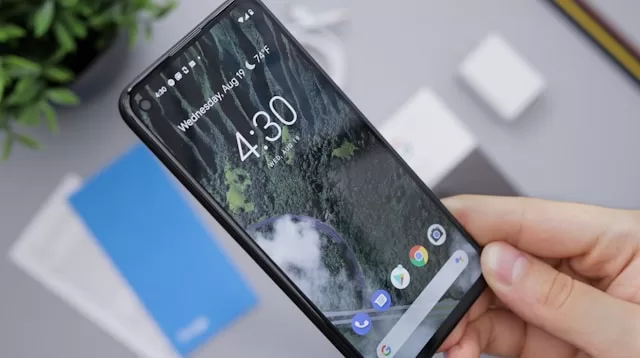
SIMカードや海外用のモバイルルーターの受け取りは一切不要です。
Glocal eSIMならスマホで注文、QRコードを読み取るだけで、現地の通信が利用できます。
もちろんPCでの申し込みも可能です。
※ご注文前にeSIM対応端末か、SIMロック解除されているかご確認が必須です。
スマホでQRコードを読み取るだけ【Glocal eSIM】2.充実の60か国以上の国と地域の通信プラン

通信プランが複数用意されています。
旅行で人気の韓国や台湾をはじめ、タイやベトナムなどのアジア各国
留学の定番、カナダ、オーストラリア、ニュージーランド
複数国訪れる予定の方におすすめのヨーロッパ周遊をはじめとする周遊プラン
その他、ハワイ、アメリカ、中国 など60か国以上の国と地域のラインナップがあります。
利用可能国60ヶ国以上【Glocal eSIM】3.eSIM初心者でも安心!日本の企業だからこそのサポート体制

eSIMって簡単そうだけど、よくわからない人も多いはず。
設定方法が分からない、現地で困った!など、お困りの際のお問い合わせは日本語で対応してくれます。
長く日本で通信事業を展開するグローカルネットだからこそできる、安心サポートです。
Glocal eSIMの申し込み方法
それではグローカルネットのGlocal eSIMを申し込む方法を実際にインドネシアで使用した私が画像付きで解説していきます。
今回は私の使用しているandroidタイプのスマートフォンで申し込みを行いました。
PCでも申し込みはできるみたいです。
まずはサイトにアクセス
まずはサイトにアクセスしてみてください。
下記のアイコンをクリックすると契約サイトへ飛べるアドレスを張っておきますのでご利用ください。
サイトへアクセスすると下記のような画面になります。
「お申込み」をクリックしてください。
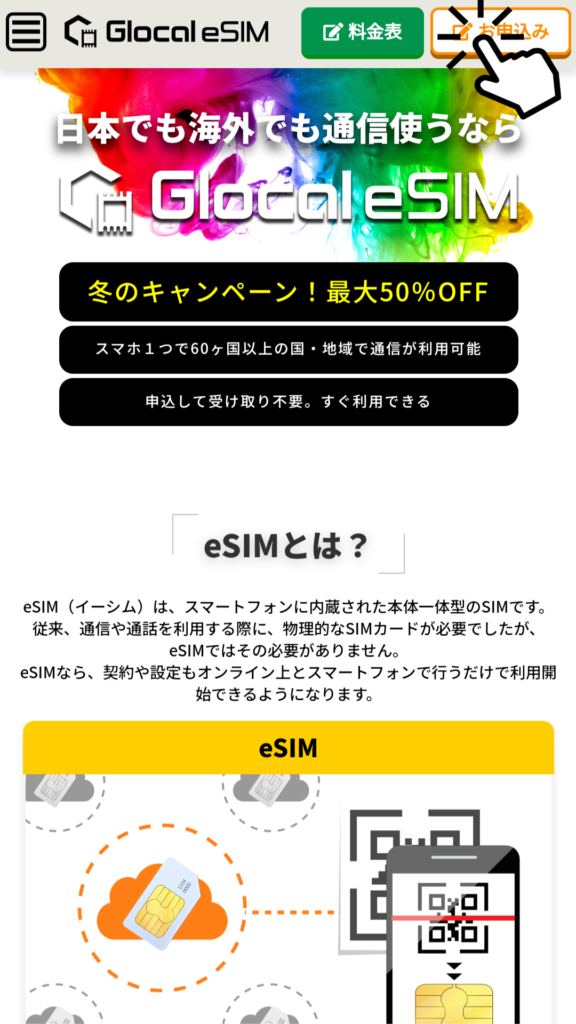
ご注文フォームの入力(対象国やプランの選択)
実際の申込内容を入力していきましょう。
海外へ入国する日と出国予定の日に合わせて「ご利用開始日」と「ご利用終了日」を入力してください。
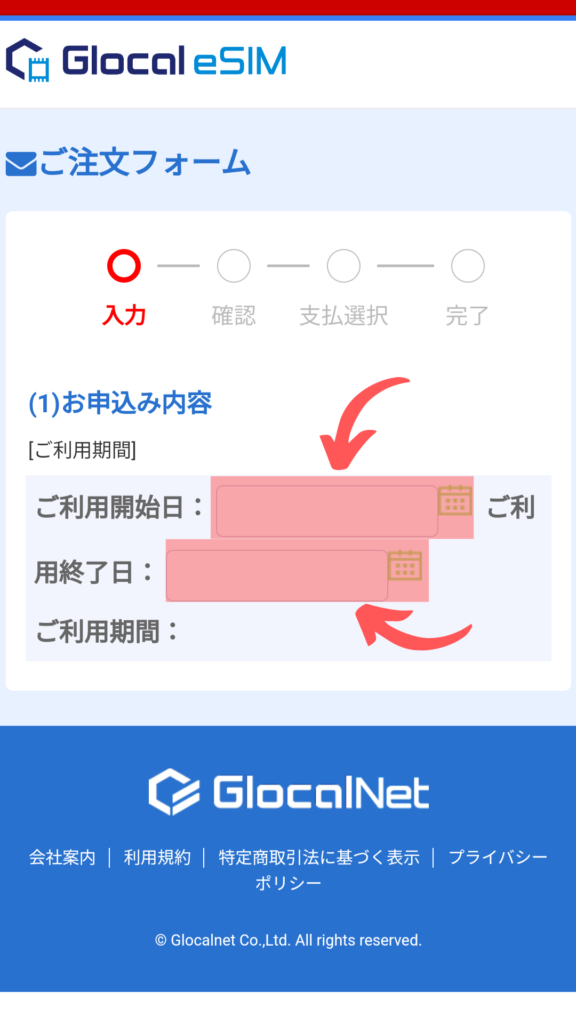
すると下記の様に「ご利用期間」が出てきて更に情報を入力できるようになります。
複数国にまたがる場合は周遊タイプがおすすめです。
今回は1か国のみに訪れましたので「単国」を選択しています。
ご使用になる「エリア」と「利用国」を入力してください。
すると対象となる「プラン」が選択できるようになります。
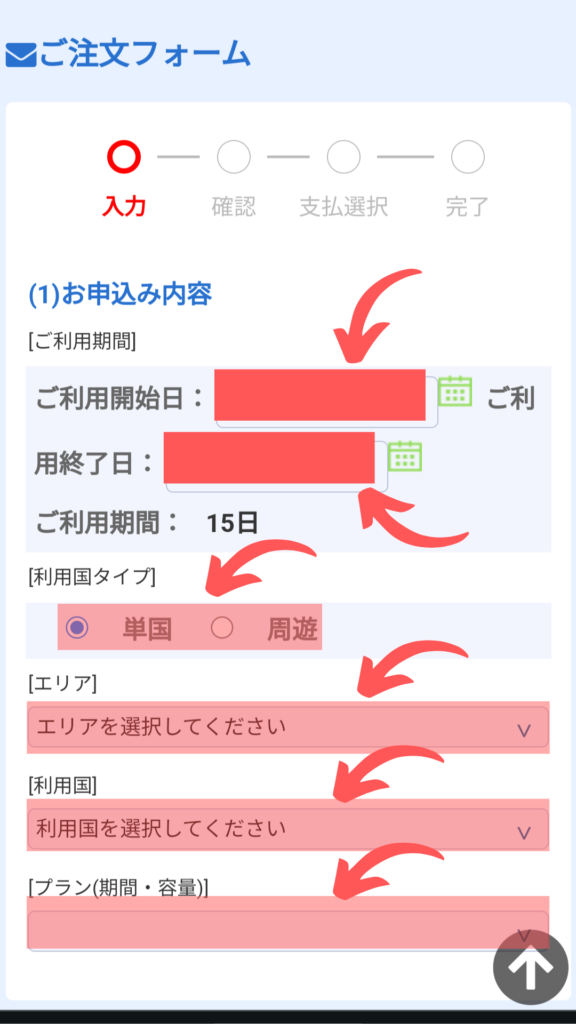
利用国と期間の長さによっては対象のプランがない場合があります。
ない場合は下記の様に「対象プランがありません」と出ます。
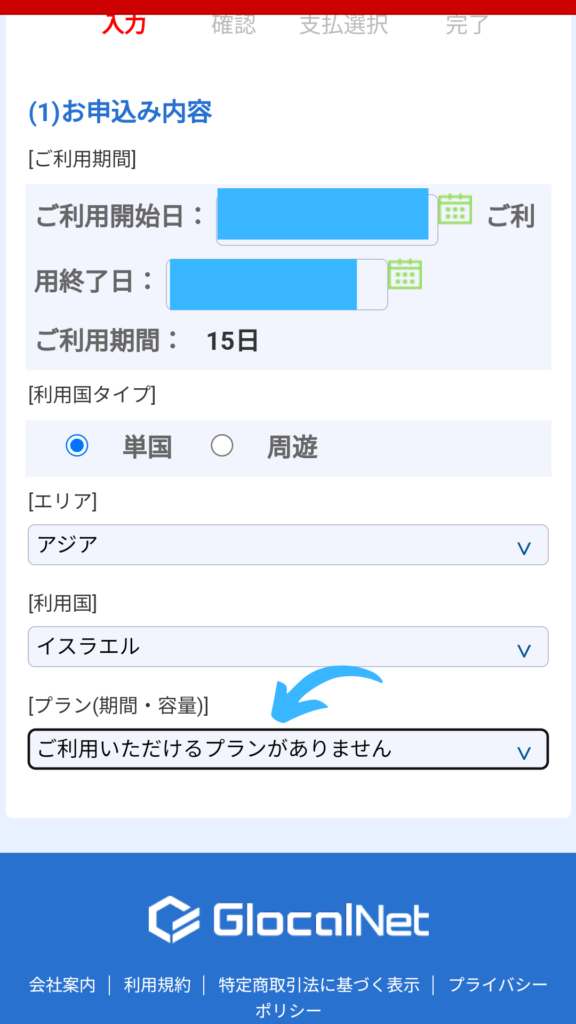
選択したプランの注意事項が記載されていますので目を通しておきましょう。
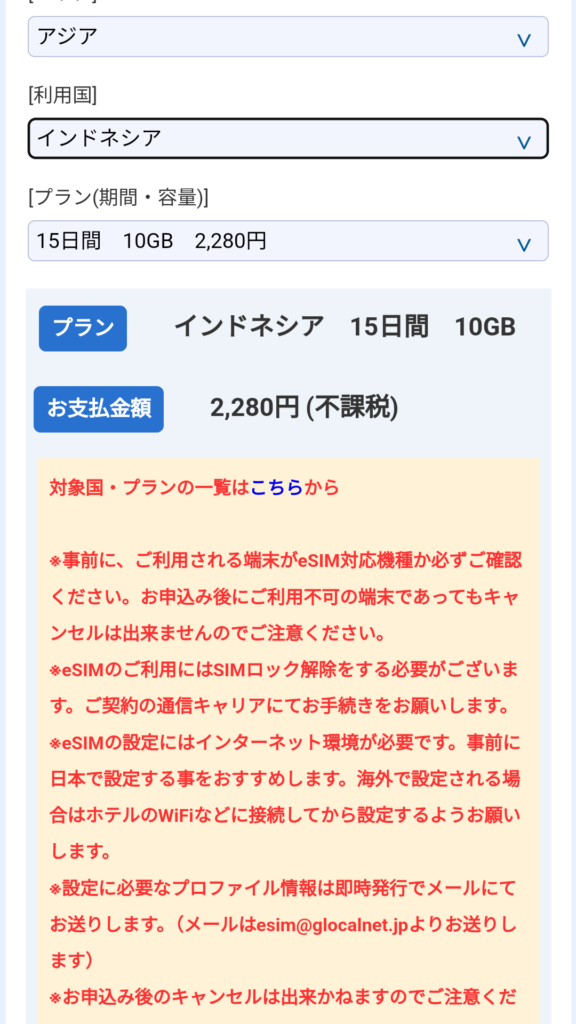
ご注文フォームの入力(個人情報の入力)
次に個人の情報を入力していきましょう。
「契約種別」「氏名」「フリガナ」「電話番号」「e-mail」「e-mail確認」を入植していきます。
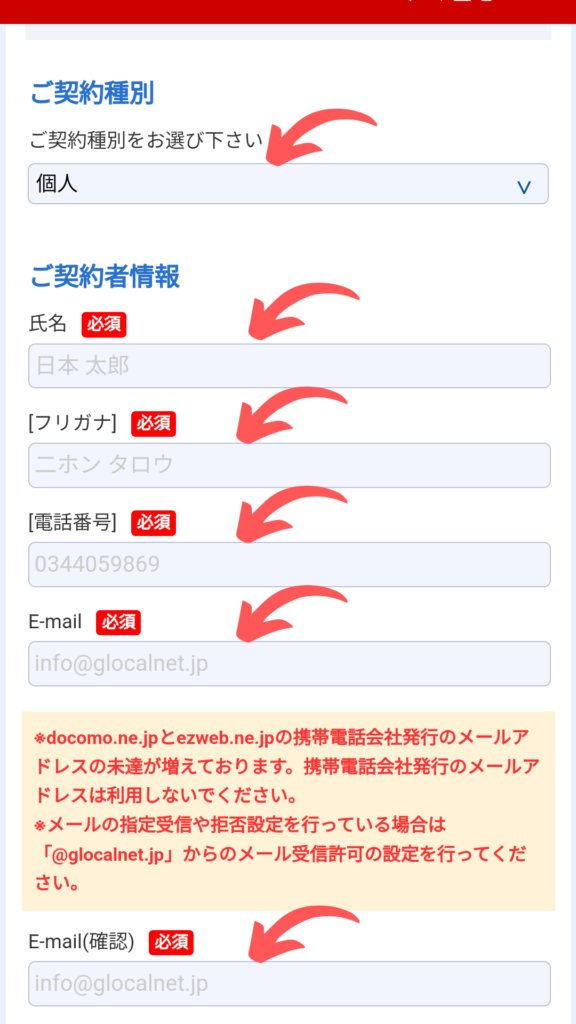
更に領収書が必要な場合は「領収書宛名」を入力します。
「クーポン」をお持ちの方はここで入力するようです。
「利用規約」に問題がなければチェックを付け、「入力内容を確認する」をクリックしてください。
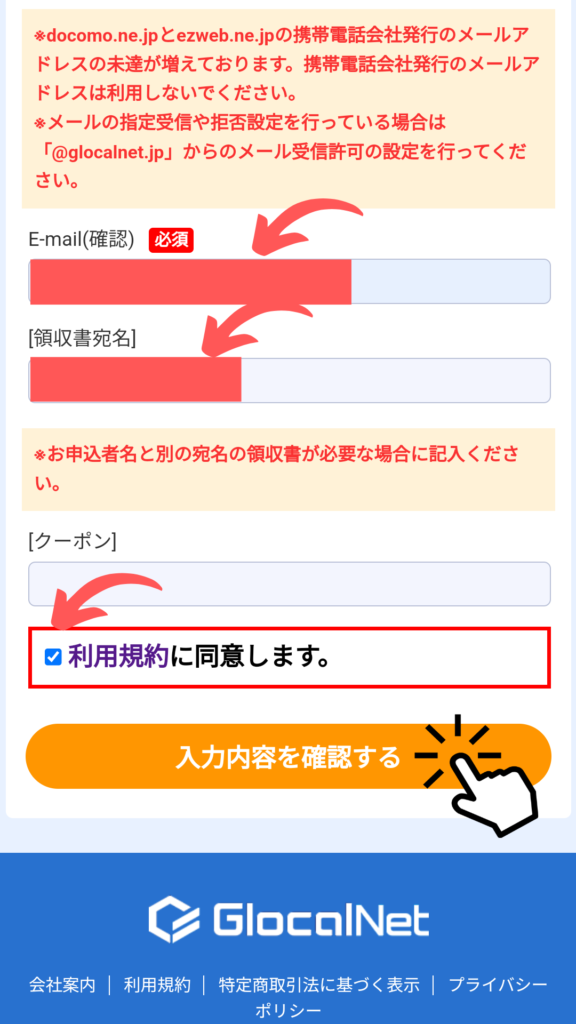
入力した内容が記載されてた画面に移りますので記載内容に間違いがないか確認ください。
問題なければ「支払方法入力へ進む」をクリックしてください。
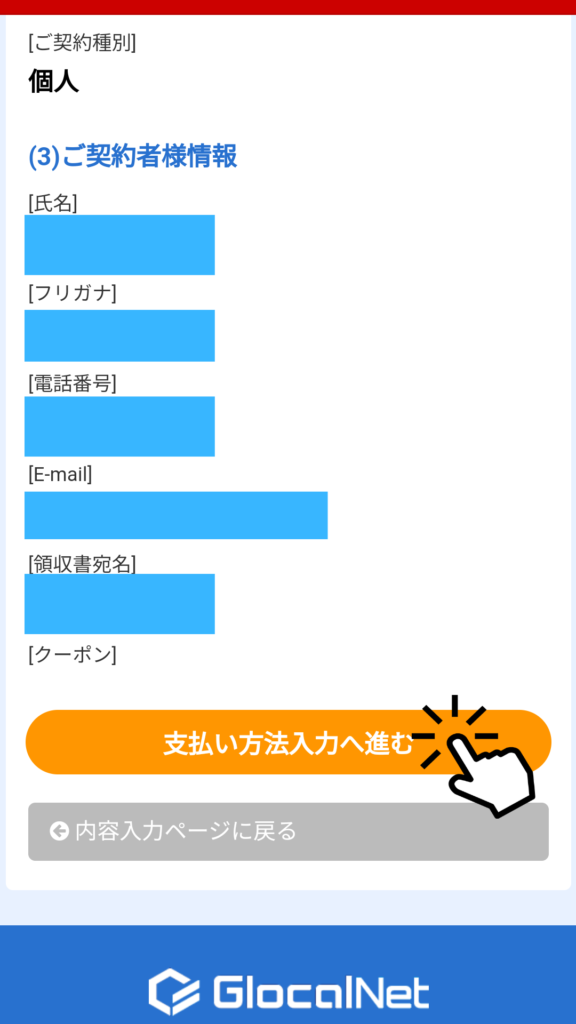
ご注文フォームの入力(支払い情報の入力)
支払いはクレジットカードのみ選択可能でした。(2024年1月現在)
選択になっているので追々異なる支払方法が出来るようになるかもしれません。
「クレジットカード情報」を入力していきます。
まずは「カード番号」を記載ください。
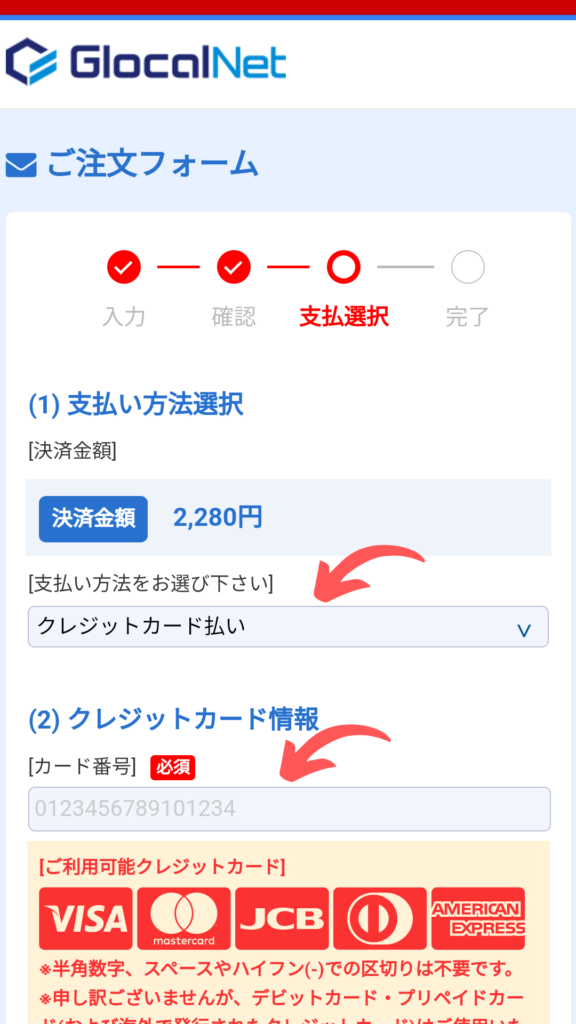
次に「有効期限」「カード名義人」「セキュリティーコード」を入力してください。
クレジットカード情報を入力終わったら「この内容で決算する」をクリックしてください。
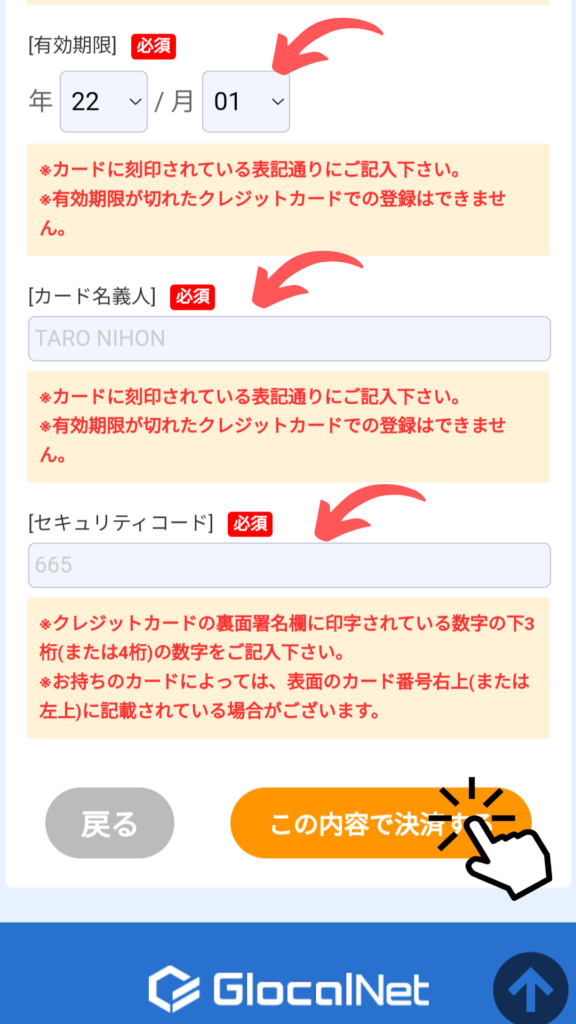
ご注文フォームの入力(入力完了~メールの確認)
下記の画面になれば全ての入力完了です。
登録したメールアドレスへメールが2通送られます。
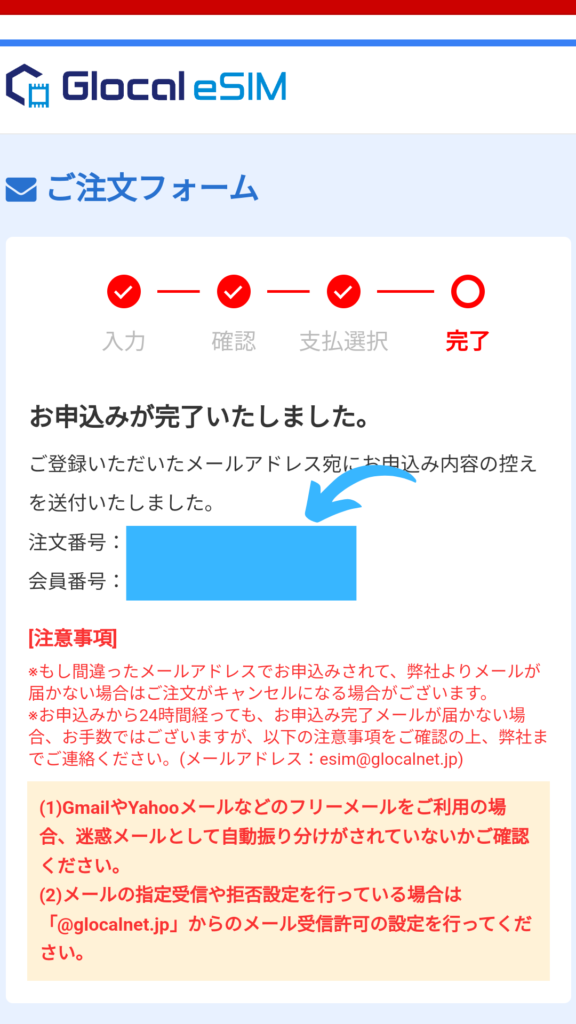
まず1通目のメールはすぐに届きます。
ご注文確定のメールとなっており、注文した内容が記載されております。
「領収書」もこのメールに添付しておりますので必要な方はここからダウンロードしてください。
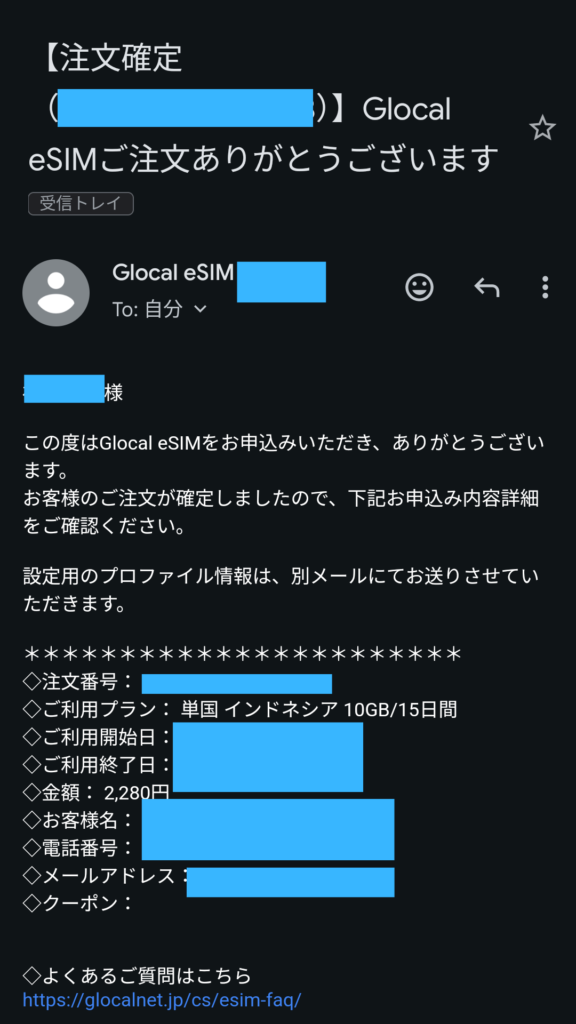
2通目のメールは「プロファイル発行完了」についてのメールとなります。
実際のeSIMの設定に必要な「QRコード」や設定マニュアルが記載されております。
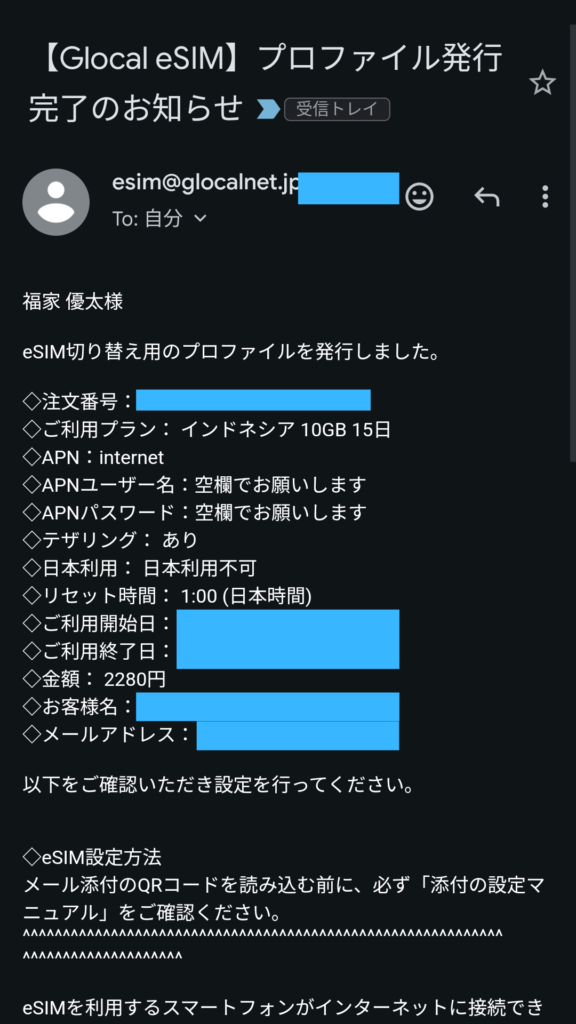
メールに添付されている「QRコード」がeSIM登録に必要なものになります。
大事な情報ですので忘れずにダウンロードしておきましょう。
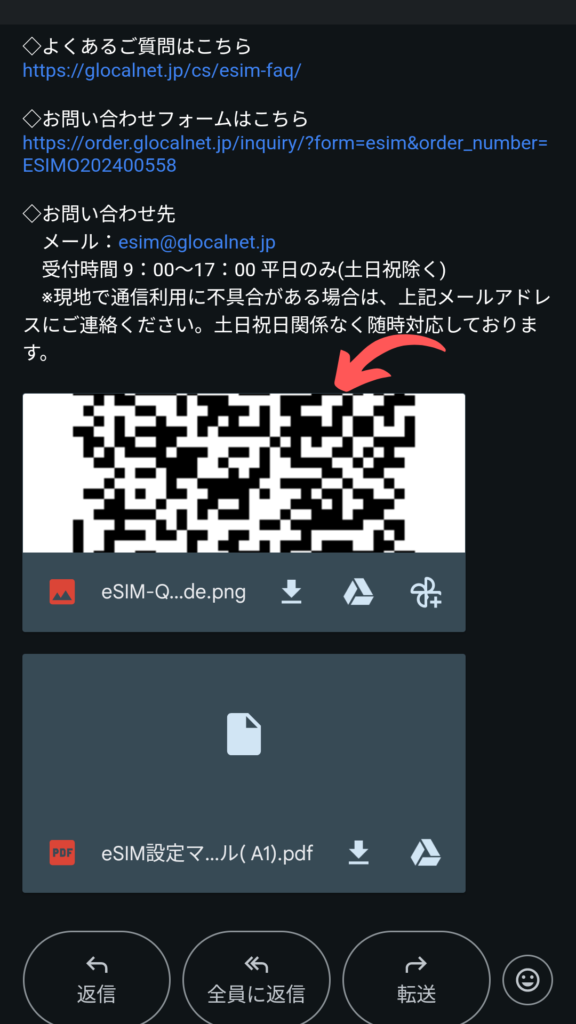
ダウンロードすると下記のような画面になります。
私のスマートフォンではeSIM登録の際にカメラで読み込む必要がありましたので紙に印刷しました。
海外に行ってから困らない様に対策しておきましょう。
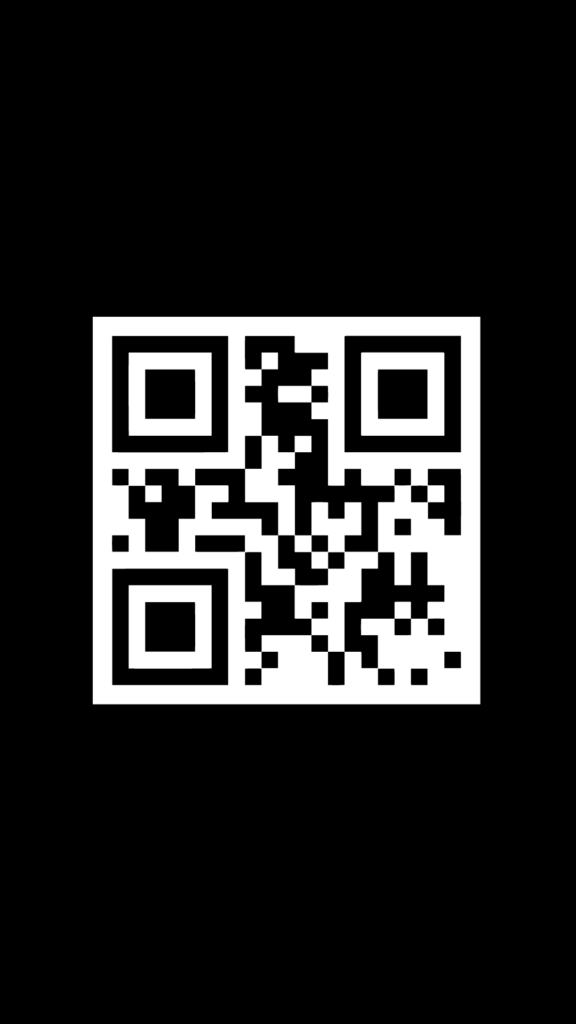
以上で申し込みは完了となります。
あとは海外に行ってからの設定となります。
まとめ
グローカルネットのGlocal eSIMを申し込む方法を画像付きで解説させて頂きました。
皆様の参考になればと思います。


